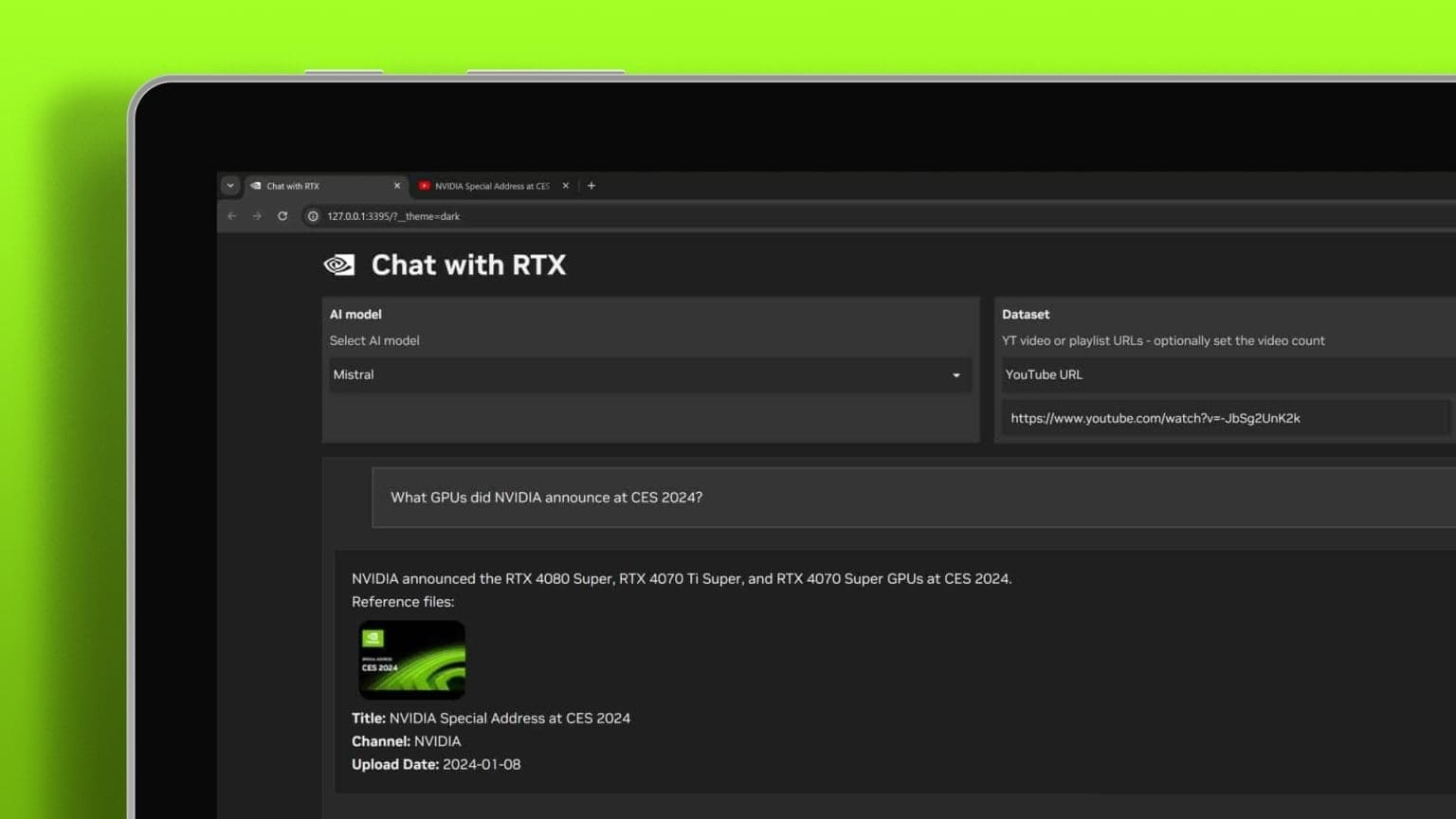当您启动 Microsoft Word 应用程序时,页面默认以纵向模式显示。 Microsoft 将此称为页面方向。 通常包含 文字处理工具 包括 Microsoft Word 在内的 Medium 有两个两页方向 - 横向(横向)或纵向(纵向)。 根据微软的说法,Word 使用纵向,因为大多数文档都是基于文本的,而纵向格式的文本效果最好。 但是,如果您想创建不同的文档,例如活动邀请、菜单或小册子,您可以将 Word 文档的方向更改为横向视图。 这是有关如何在 Microsoft Word 中更改页面方向的指南。

将 MICROSOFT WORD 上的默认页面方向更改为 LANDSCAPE
在 Microsoft Word 中,您可以更改整个文档或单个页面的页面方向。 本节将向您展示如何通过将默认 Word 页面方向更改为横向来实现此目的。
步骤1: 在 视窗 , 点击 开始菜单 وابحثعن 字。
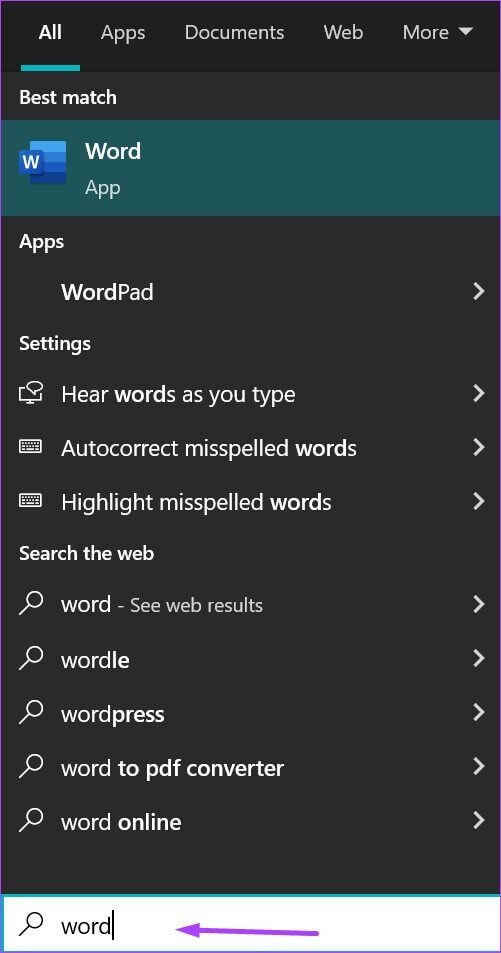
步骤2: 点击 文字应用 从结果中选择 打开 从正确的部分。
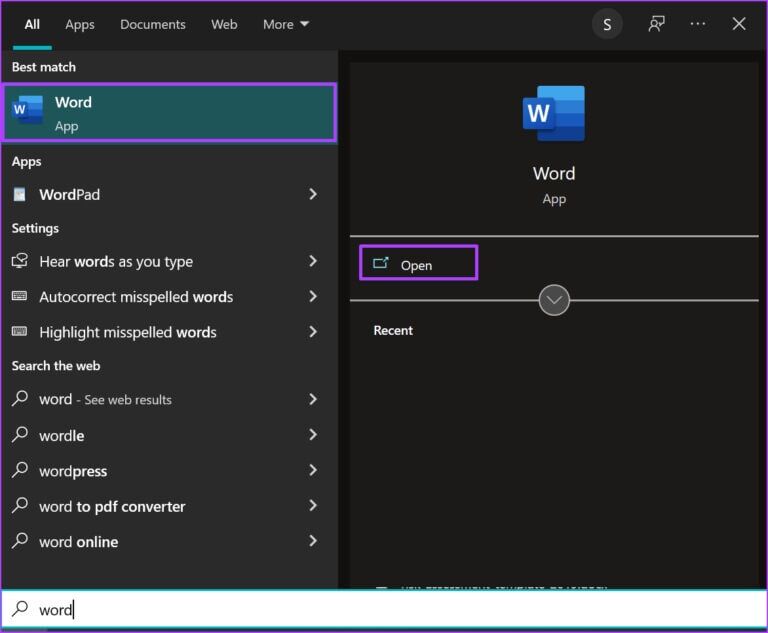

步骤4: 在 页面设置组 , 点击 趋势。

步骤5: 定位 水平选项 更改页面方向设置。

在 MICROSOFT WORD 中使用纵向和横向方向
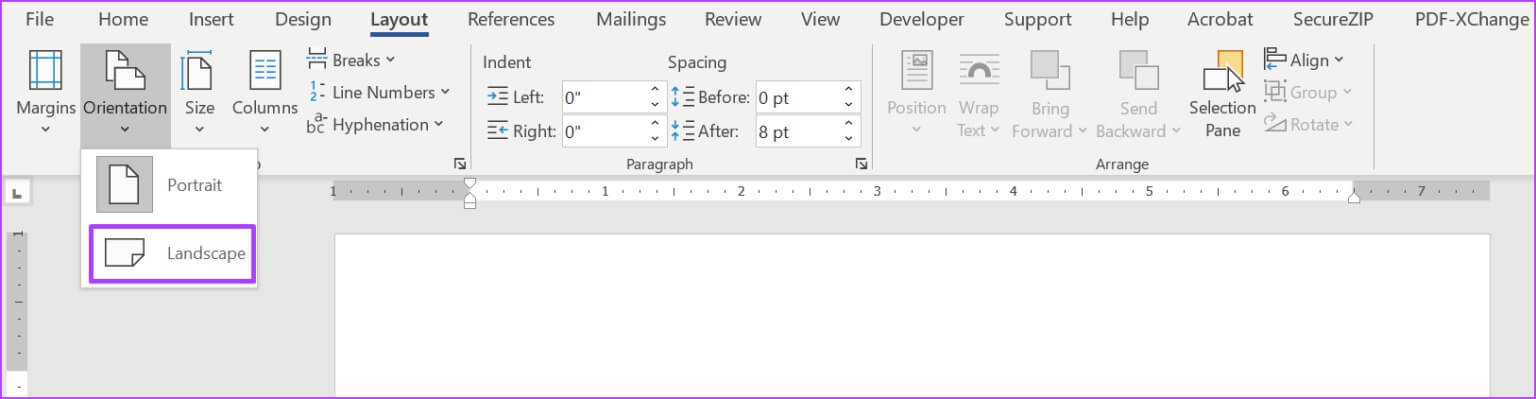
如前所述,Microsoft Word 允许您在横向和纵向页面方向之间切换。 但是,如果您的文档需要使用横向和纵向模式来更好地表示其内容,您仍然可以将两者结合起来。 这里有两种方法可以做到这一点:
方法 XNUMX:突出显示 Microsoft Word 页面上的特定文本或对象
如果您希望特定 Word 页面上的文本或对象显示的方向与文档的其余部分不同,请执行以下操作。
步骤1: 在 Windows PC 上,单击 开始菜单 وابحثعن 字。
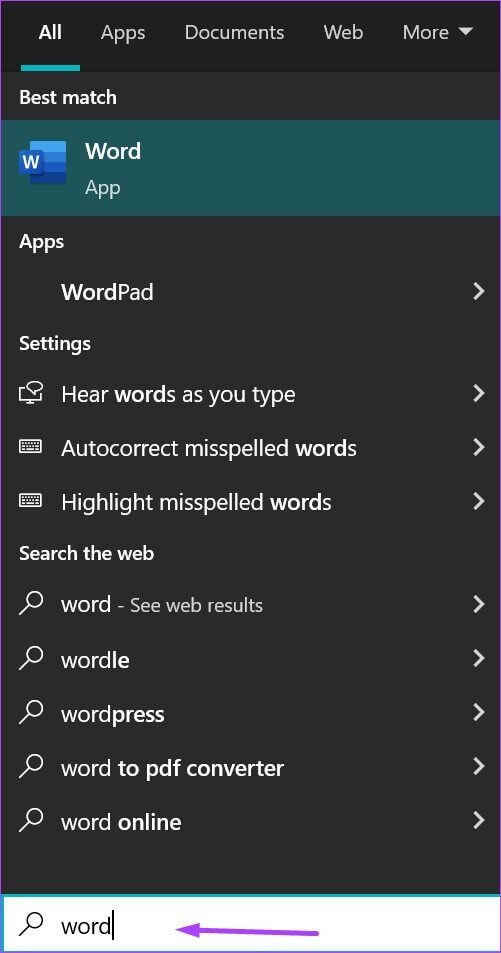
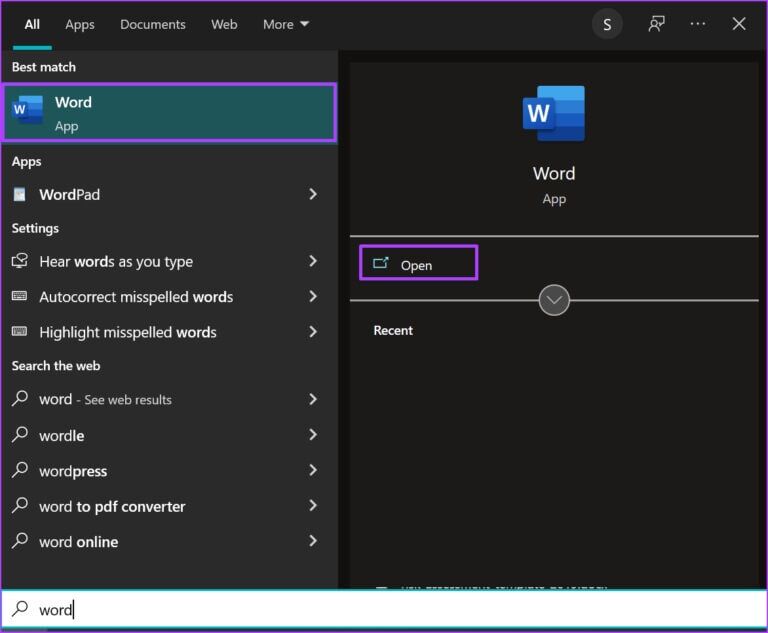
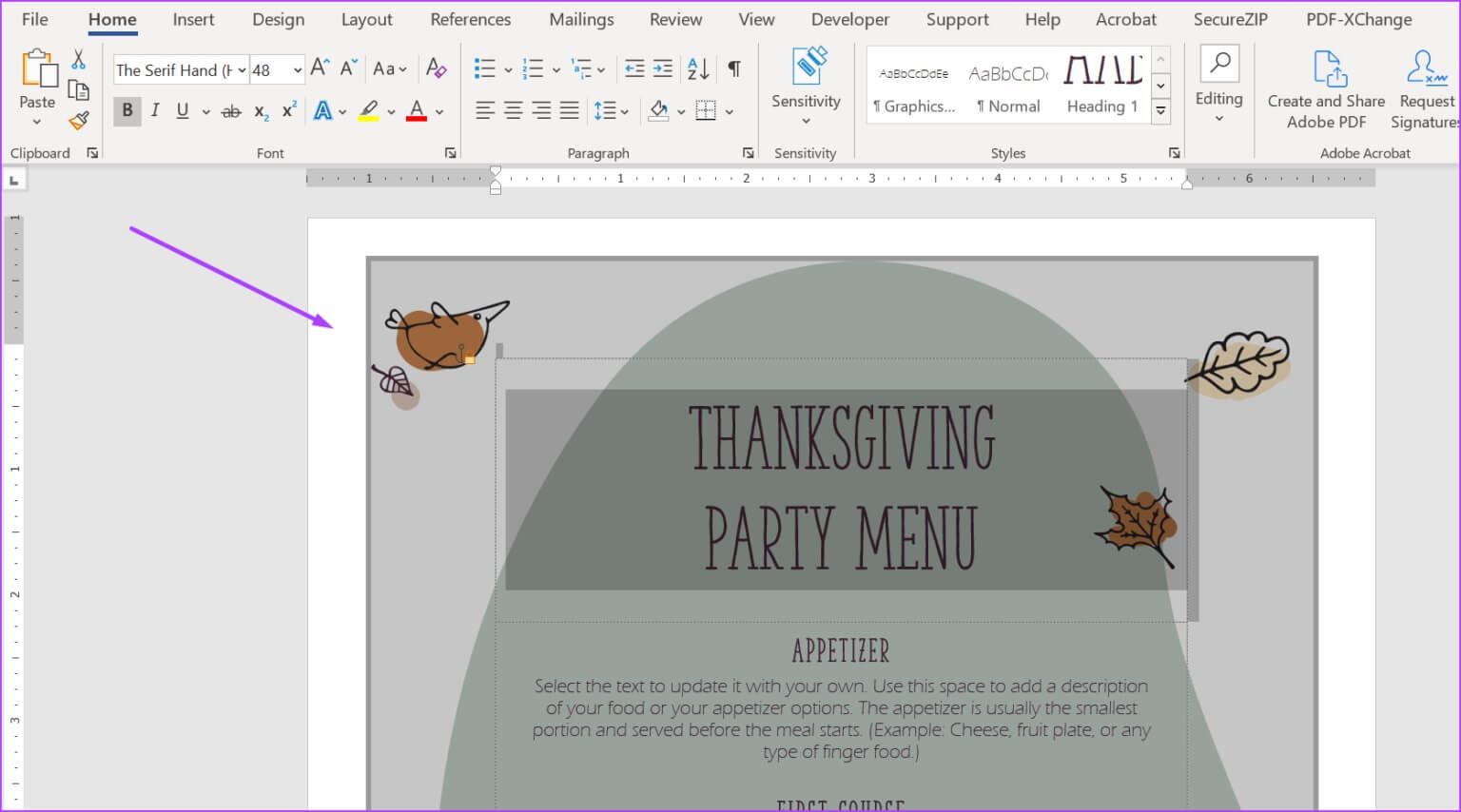
步骤4: 在 Word 文档中,单击 布局选项卡 多于。 确保页面上的内容保持唯一。

步骤5: 将光标移动到组 页面设置 然后单击该组角落中带有向下箭头的小图标。 箭头代表一个对话框启动器。
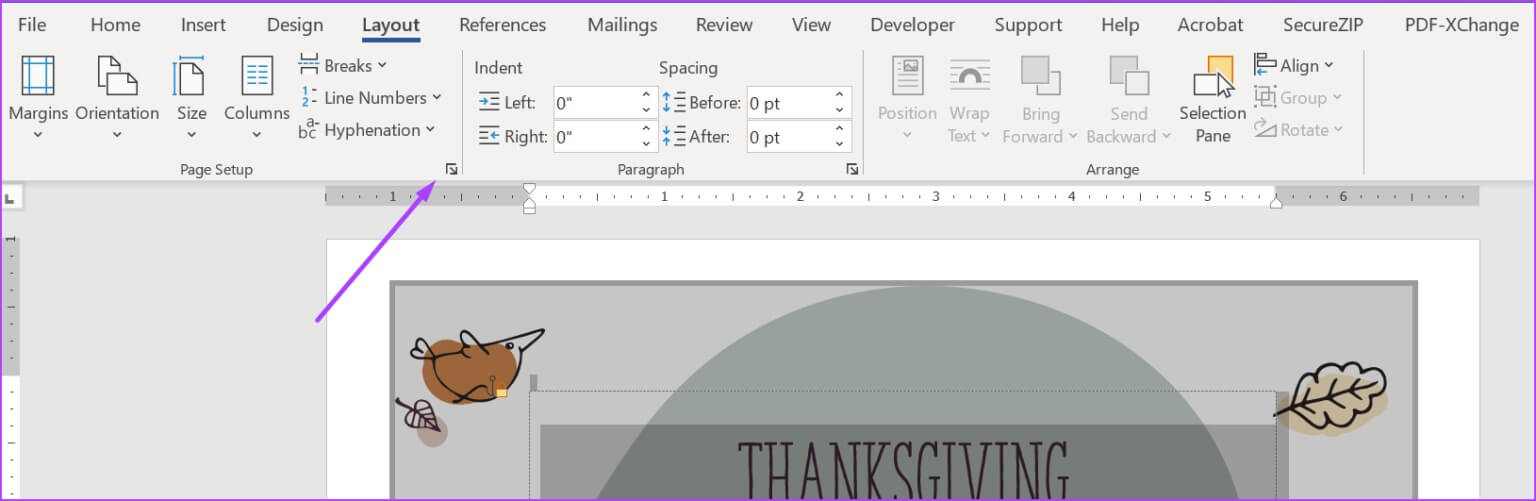
意见6: 在 页面设置对话框 , 点击 边距选项卡.
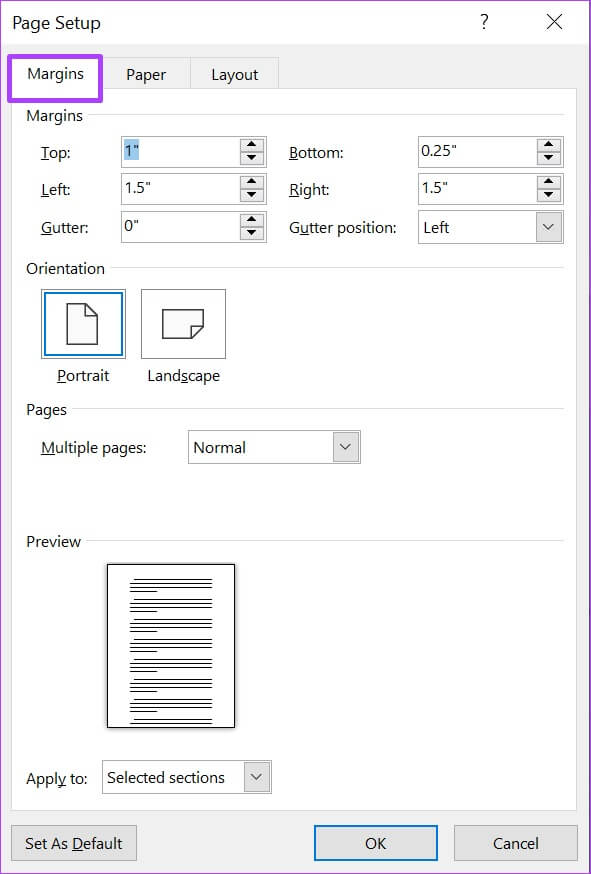
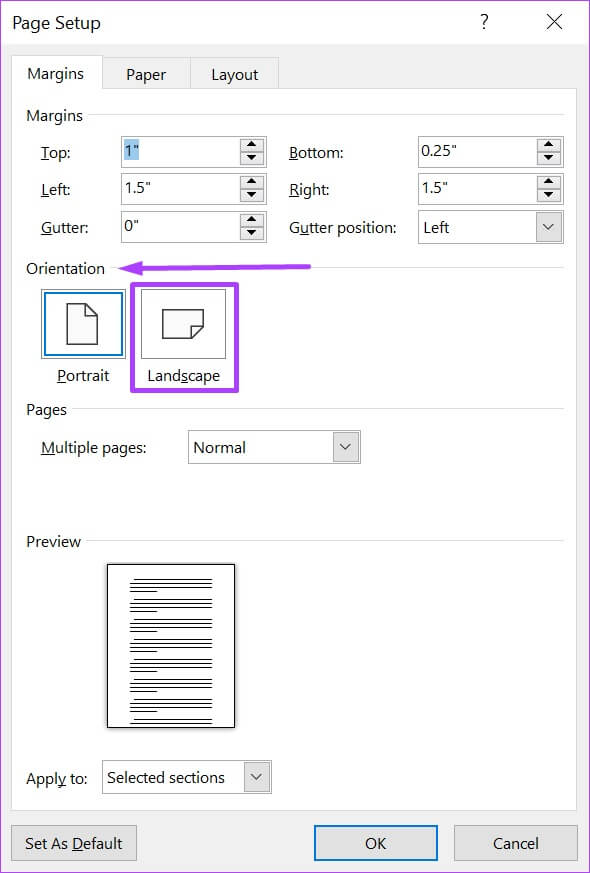
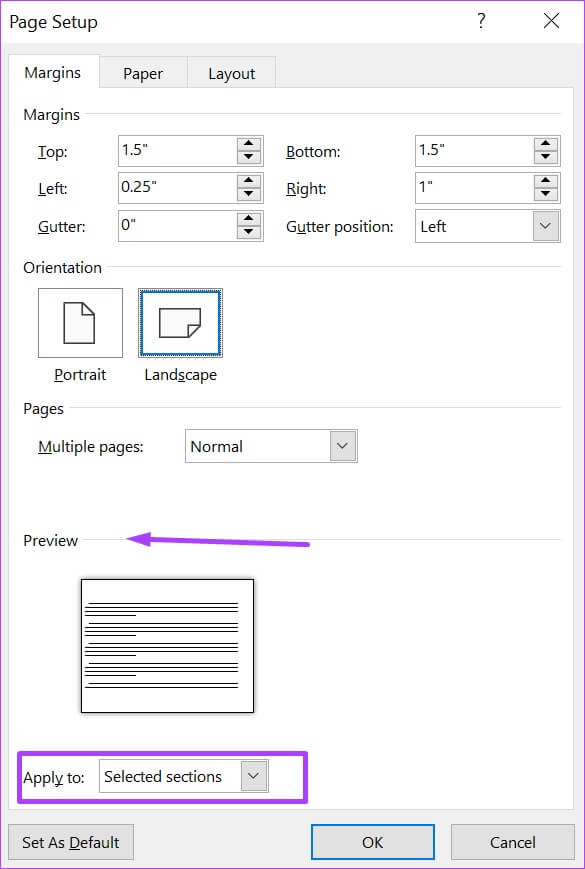
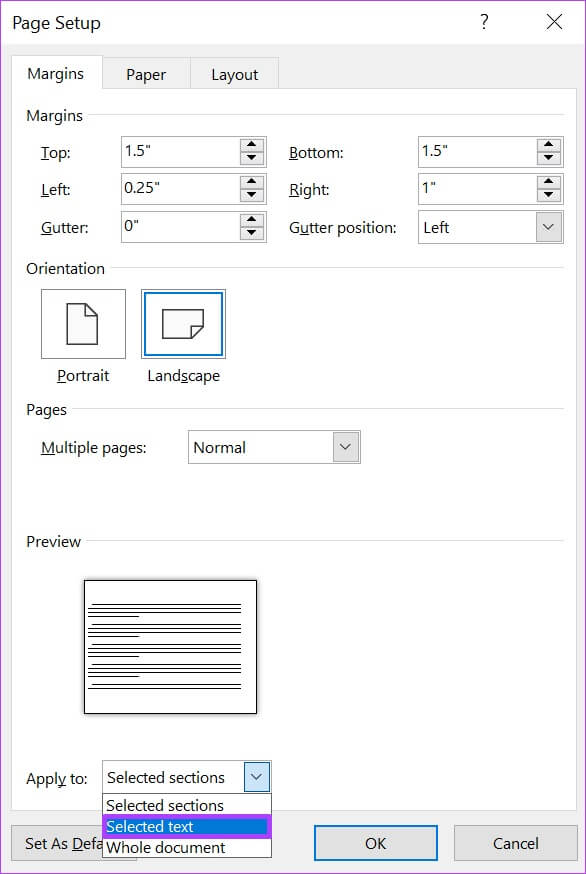

方法 2:使用分节符更改 Microsoft Word 文档的方向
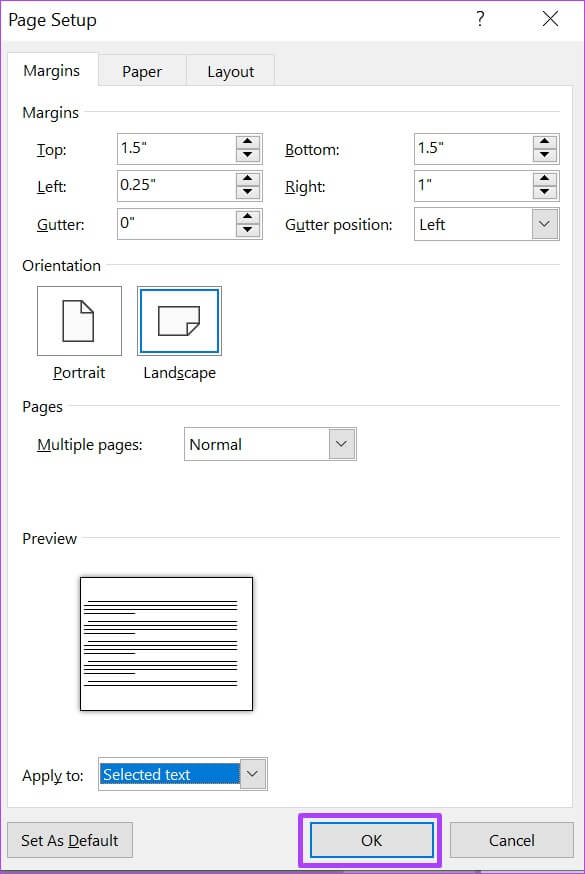
在 Microsoft Word 中,您可以插入分节符以将文档分成多个部分。 插入后,您可以单独设置每个部分的格式。 例如,在这种情况下,将一个部分格式化为纵向,然后将下一部分格式化为横向。 这样可以省去每次需要切换方向时突出显示文本的麻烦。 这是如何做到的:
步骤1: 在您的 Windows PC 上,单击 开始菜单 وابحثعن 字。
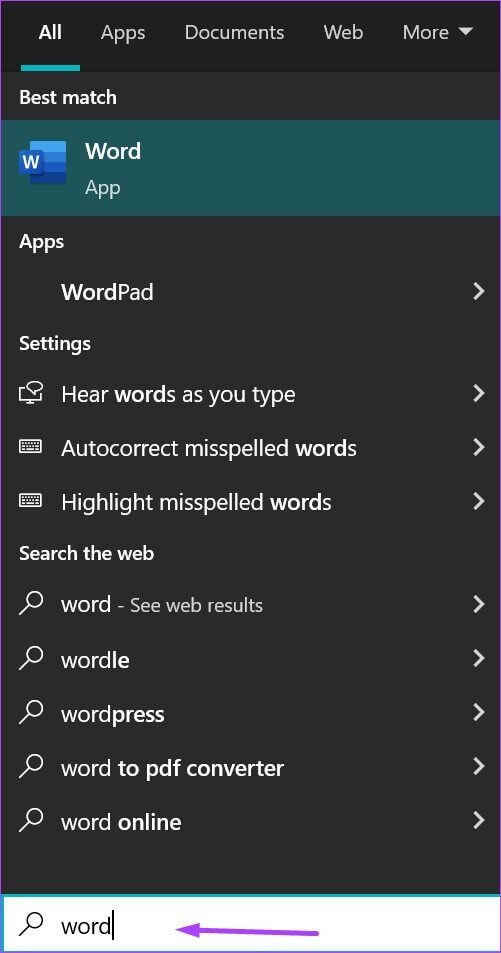
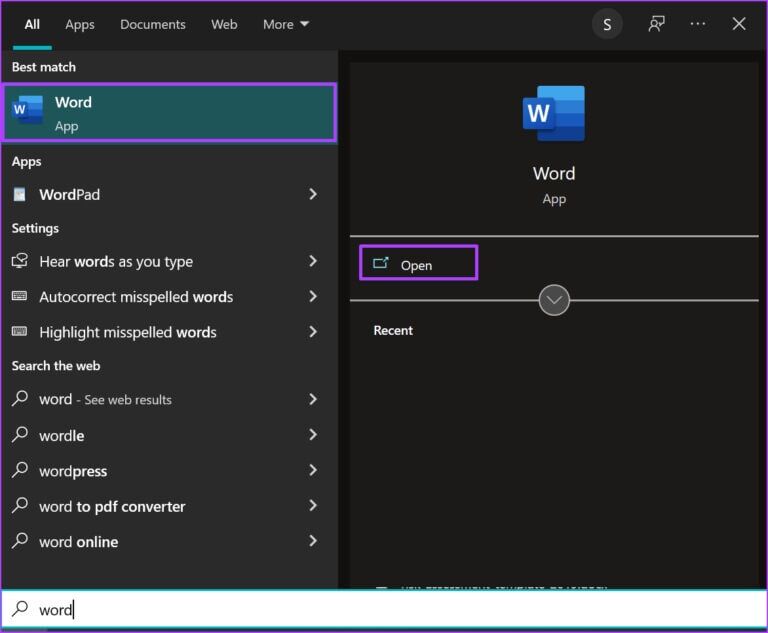

步骤4: 将光标移动到组 页面设置 并点击休息。

步骤5: 从下拉菜单中,点击 下一页 惆怅 分节符部分.
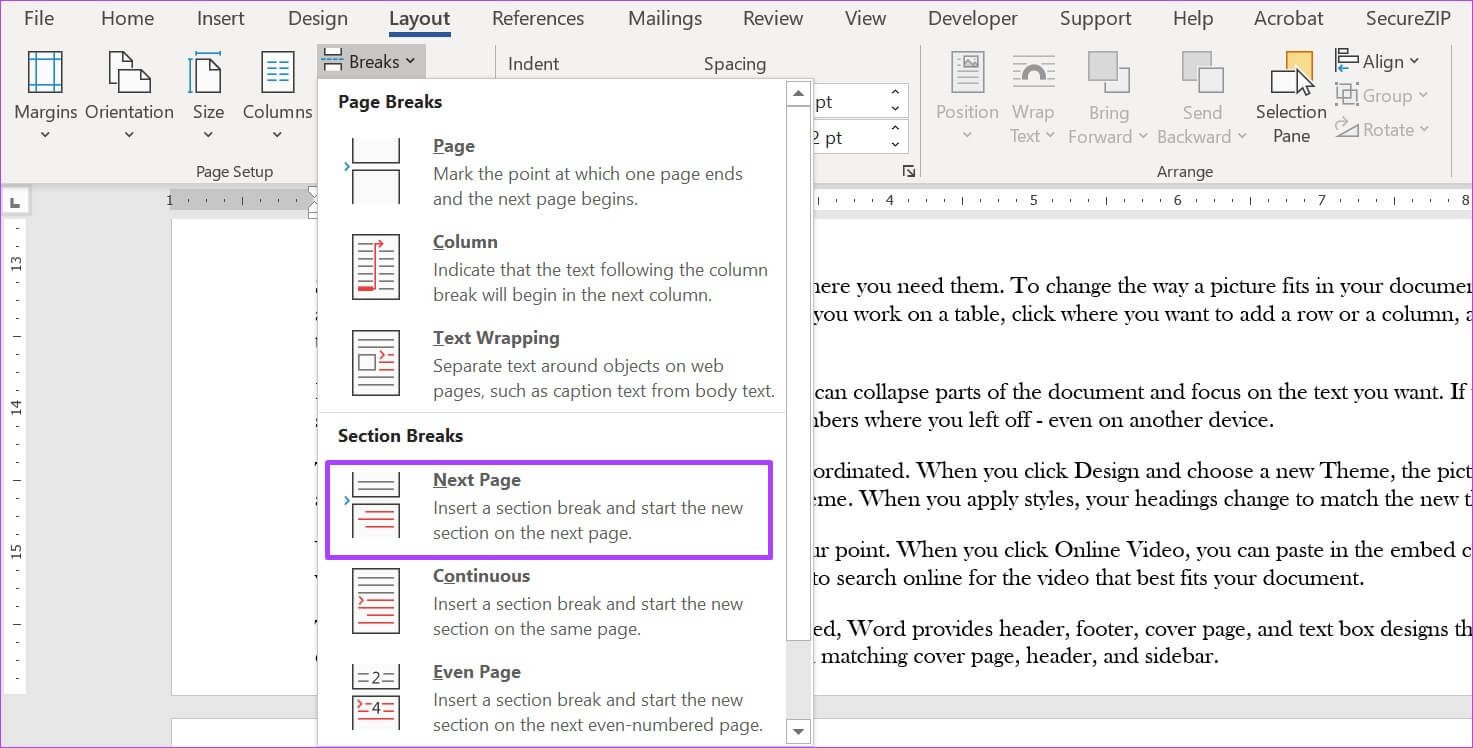
意见6: 重复 步骤 4 和 5 对于要拆分的 Word 文档的每个部分。
步骤7: 将光标移回功能区并单击 对话框启动器按钮 在角落。

步骤8: 在 页面设置对话框 , 点击 边距。
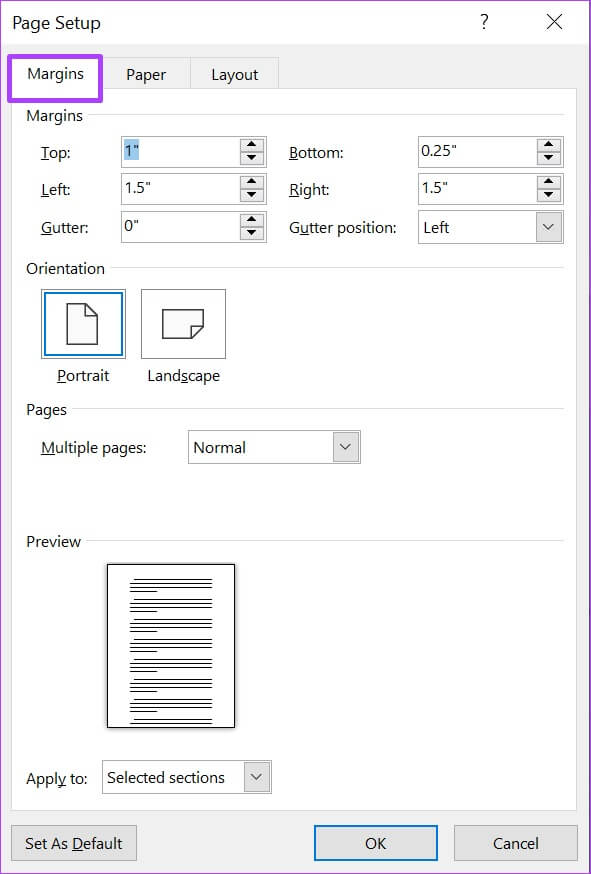
意见9: 前往方向并选择 垂直的 أو 水平的。
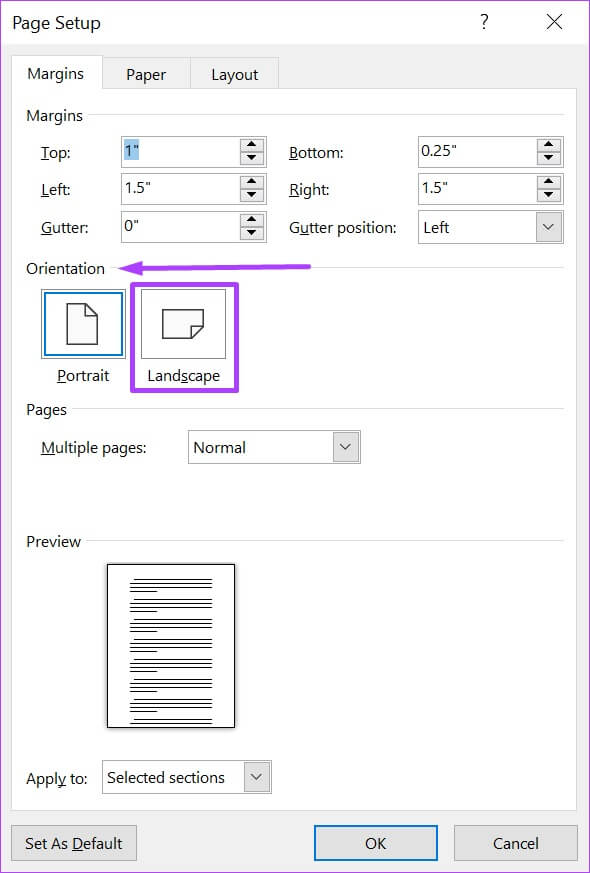
步骤10: 去 预习 然后点击旁边的下拉菜单 “应用到标签”。
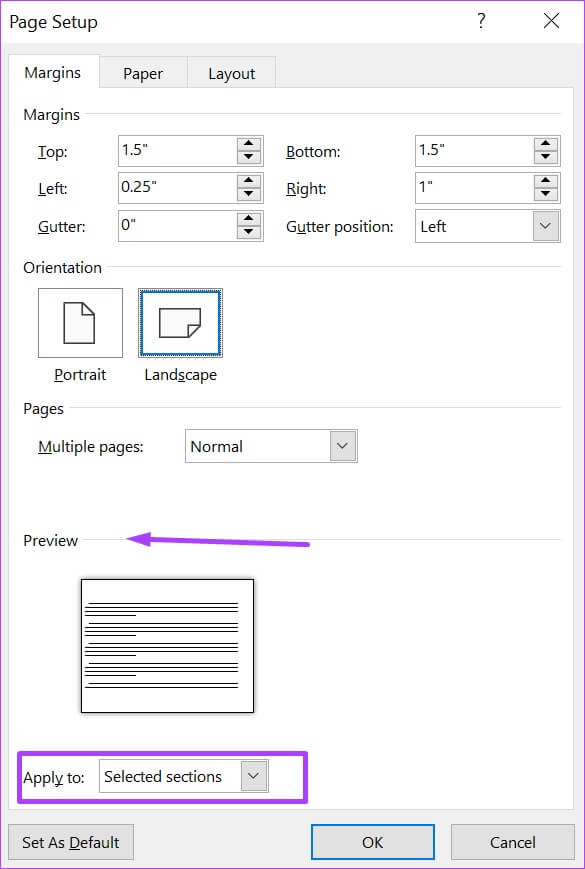
步骤11: 点击这里 部分 從下拉菜單中。
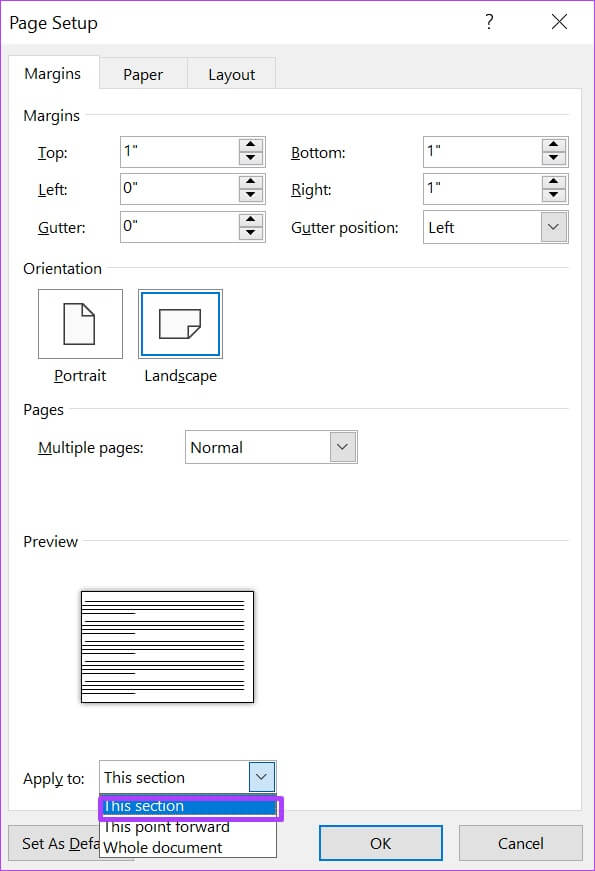

将页码添加到 MICROSOFT WORD
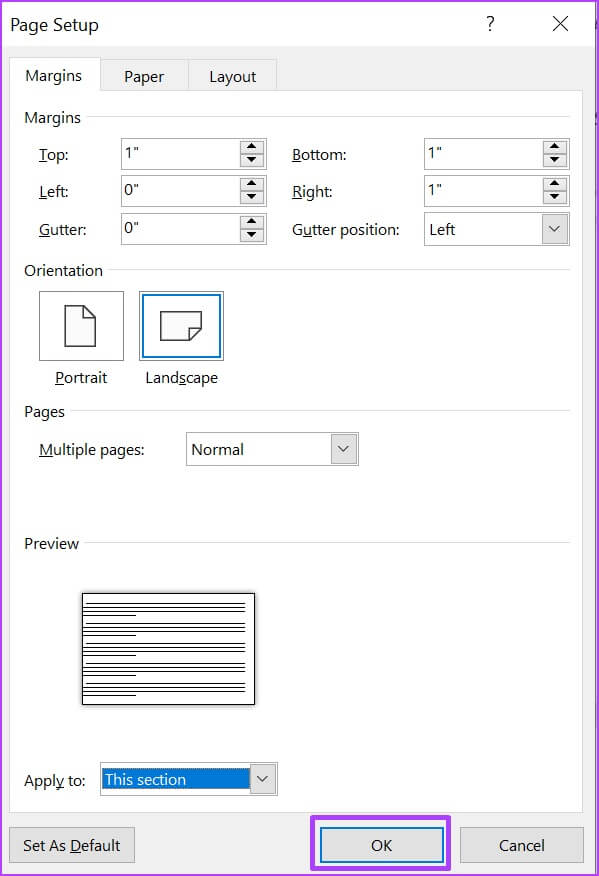
要轻松跟踪 Word 文档中不同方向的页面,它会很有帮助 包括页码. 这样,如果您想改变方向,您可以轻松导航到页面。